맥북 아이맥 SMC RESET - 초기화 재설정 전원 및 배터리오류
맥북 아이맥 SMC RESET - 초기화 재설정 전원 및 배터리오류
맥북 및 아이맥 사용 중 전원이 갑자기 꺼지거나 배터리 문제가 발생하면 당황스러울 수 있습니다. 이러한 문제는 종종 SMC(System Management Controller)에 의해 조정되는 전원 및 배터리 관련 설정과 연관되어 발생할 수 있습니다.
SMC 초기화는 맥의 하드웨어 설정을 재설정하여 잠재적인 문제를 해결하는 간단하고 효과적인 방법으로서 맥북 및 아이맥의 SMC를 초기화하고 재설정하여 전원 및 배터리 오류를 해결하는 방법을 알아보겠습니다.
SMC 재설정 초기화란?

맥북 및 아이맥에서 전원 문제나 배터리 관련 오류가 발생하는 경우, SMC를 초기화하고 재설정함으로써 이러한 문제를 해결할 수 있습니다.
SMC는 맥의 전원 관리, 배터리 동작, 온도 조절, 키보드 및 팬 제어 등 다양한 하드웨어 설정을 관리하는 중요한 시스템 관리 컨트롤러입니다. SMC 초기화는 SMC를 기본 설정으로 되돌려 잠재적인 문제를 해결하는 과정입니다.
SMC 리셋 & RRAM 리셋 차이점
| SMC 리셋 | PRAM 리셋 | |
| 정의 | 시스템 관리 컨트롤러(SMC)를 초기화하여 하드웨어 설정을 재설정 | 파라미터 램(PRAM)을 초기화하여 일부 시스템 설정을 재설정 |
| 주요 목적 | 전원 관리, 배터리 동작, 팬 제어 등 하드웨어 관리 | 부팅 프로세스, 키보드 설정, 디스플레이 설정 등 시스템 구성 요소 |
| 리셋 방법 | 특정 키 조합을 누르거나 전원 버튼을 길게 누름 | 특정 키 조합을 누르고 컴퓨터를 재부팅 |
| 대상 기기 | 맥북, 아이맥, 맥 프로, 맥 미니 등 | 맥북, 아이맥, 맥 프로, 맥 미니 등 |
| 주요 효과 | 전원 및 배터리 문제 해결, 하드웨어 설정 초기화 | 부팅 및 시스템 설정 문제 해결, 일부 하드웨어 설정 초기화 |
| 주의 사항 | 데이터 손실 없음 | 시계 설정, 볼륨 설정, 키보드 설정 등이 초기화될 수 있음 |
SMC 리셋과 PRAM 리셋은 각각 맥의 하드웨어 설정과 시스템 설정을 초기화하여 문제 해결에 도움을 주는 기능입니다.
우선 SMC 리셋은 주로 전원 및 배터리와 관련된 문제를 해결하기 위해 사용되며, PRAM 리셋은 부팅 및 시스템 설정과 관련된 문제를 해결하기 위해 사용됩니다.
리셋 방법과 대상 기기는 각각 다르며, 주의해야 할 점은 PRAM 리셋 시 일부 설정이 초기화될 수 있다는 점입니다.
맥 SMC 초기화 방법
맥북이나 아이맥을 사용 중인 상태에서 종료합니다.
맥을 종료 후 약간의 시간을 기다려 시스템이 완전히 꺼진 것을 확인합니다.
전원 어댑터를 아이맥이나 맥북에 연결하고 이 단계에서는 어댑터가 정상적으로 연결되어 있어야 합니다.

맥 키보드에 있는 Shift(⇧) + Control(⌃) + Option(⌥) 키를 동시에 누른 상태로 전원 버튼을 누르고 있습니다. 이 단계에서는 이전 세 단축키를 모두 누른 채로 전원 버튼을 누르고 있어야 합니다.
약 10초 정도 해당 키와 전원 버튼을 누른 채로 유지한 후, 모든 키와 전원 버튼을 동시에 놓습니다.
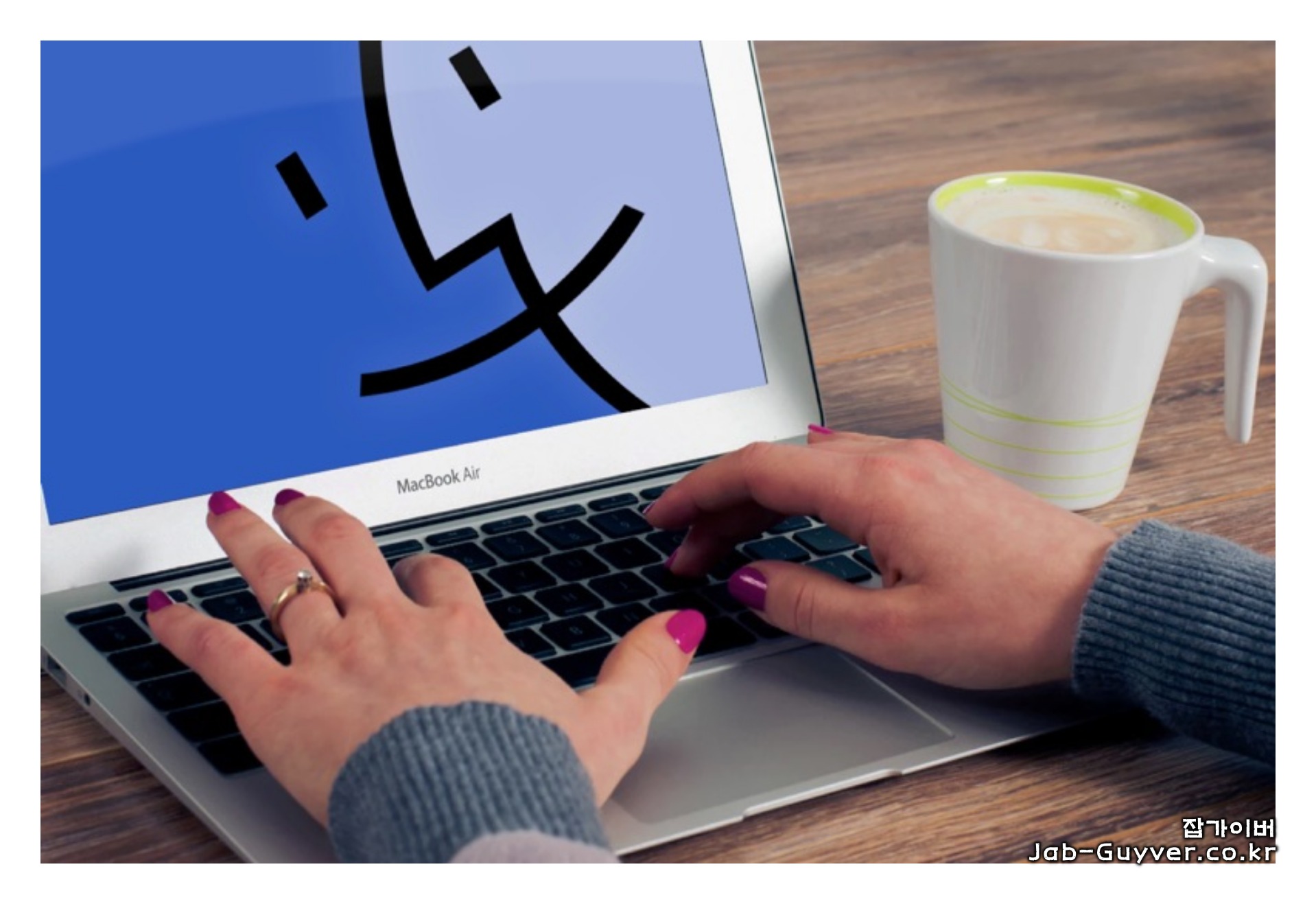
이제 맥북이나 아이맥을 다시 켭니다. 정상적으로 부팅되어 로그인 화면이 나타나는지 확인합니다.
| 구분 | SMC 초기화 | PRAM (NVRAM) 리셋 |
|---|---|---|
| 적용 대상 | Intel 기반 맥북, 아이맥, 맥미니, 맥프로 | 모든 인텔 및 Apple Silicon 기반 맥 |
| 적용 증상 | 전원 문제, 배터리 오류, 팬 과열, 조명 이상 등 | 부팅음 이상, 해상도 오류, 키보드/마우스 설정 오류 등 |
| 키보드 조합 (내장 배터리) |
|
|
| Apple Silicon 맥 | 전원 완전 종료 후 10초 이상 기다렸다 재시작 | 전원 종료 후 바로 켜기, 자동 리셋됨 (별도 조작 불필요) |
| 리셋 소요 시간 | 약 15초 | 약 20초 (두 번 부팅음 들리면 완료) |
| 영향 | 하드웨어 설정 초기화 (데이터 영향 없음) | 시계/볼륨/해상도/입력기 설정 초기화 (데이터 영향 없음) |
맥 SMC 초기화 후에는 맥의 하드웨어 설정이 재설정되며, 전원 및 배터리 관련 오류가 해결될 수 있습니다. 그러나 이 작업을 수행하기 전에 필요한 데이터를 백업하고, Apple 공식 지원 문서나 커뮤니티에서 추가 지침을 참고하는 것이 좋습니다.
FAQ
SMC 리셋 후에도 전원이 안 켜지면 어떻게 하나요?
SMC 초기화 이후에도 전원이 들어오지 않는다면 하드웨어 결함, 로직보드 문제, 배터리 불량일 가능성이 있습니다. 외부 모니터 연결 후 화면 출력 유무를 확인하고, MagSafe 또는 USB-C 포트 충전 상태를 점검해야 하며, 지속될 경우 서비스센터 진단이 필요합니다.
맥북이 팬이 과도하게 도는 이유는 무엇인가요?
팬이 갑자기 고속으로 작동하는 건 SMC 설정 오류 또는 CPU 부하 과다 때문일 수 있습니다. SMC 리셋을 통해 팬 속도를 기본값으로 되돌릴 수 있으며, 백그라운드에서 리소스를 많이 쓰는 앱이 있는지도 확인해보세요.
배터리 인식이 안 되는 경우에도 SMC 초기화로 해결되나요?
네. 배터리 잔량이 제대로 표시되지 않거나 '배터리 상태 서비스 필요' 메시지가 뜨는 경우 SMC 초기화가 효과적일 수 있습니다. 단, 배터리 자체의 수명이 다한 경우에는 교체가 필요할 수 있습니다.
SMC 초기화는 얼마나 자주 해야 하나요?
정기적으로 수행할 필요는 없으며, 전원/배터리/팬/조명 등 하드웨어 이상 현상이 발생했을 때만 필요합니다. 불필요한 리셋은 오히려 시스템 설정을 흐트러뜨릴 수 있습니다.
M1, M2 칩셋이 탑재된 맥북도 SMC 초기화가 필요한가요?
아니요. Apple Silicon(M1, M2, M3 등)은 SMC가 통합된 구조로 되어 있어, 별도의 키 조작으로 리셋할 수 없습니다. 해당 기기는 전원 종료 후 수 초간 기다렸다가 다시 켜는 것이 SMC 초기화와 유사한 효과를 냅니다.
SMC 초기화 후에도 PRAM을 리셋해야 하나요?
상황에 따라 다릅니다. 전원 관련 문제는 SMC 리셋으로 충분하며, 부팅 시 소리, 해상도, 키보드 설정 등도 초기화하려면 PRAM(NVRAM) 리셋을 병행하는 것이 좋습니다.
SMC 초기화로 모든 오류가 해결되는 건가요?
아닙니다. 하드웨어 기반 문제 외에도 macOS 손상, 앱 충돌, 디스크 오류 등은 별도의 조치가 필요합니다. 예를 들어, 디스크 유틸리티를 통한 ‘디스크 복구’나 OS 재설치 등을 고려해봐야 합니다.
SMC 초기화하면 SSD 데이터도 지워지나요?
아니요. SMC 리셋은 하드웨어 설정만 초기화되며 저장된 데이터에는 영향을 주지 않습니다. 다만, 시스템에 이상이 있을 경우를 대비해 사전 백업은 권장됩니다.
충전기 연결 후 SMC 초기화가 안 되는 이유는?
일부 모델은 정품 충전기 연결이 필수이며, 타사 충전기 사용 시 SMC 리셋이 정상 동작하지 않을 수 있습니다. 반드시 애플 공식 충전기를 사용하세요.
SMC 리셋 후 Wi-Fi나 블루투스가 끊기는 문제는 왜 발생하나요?
드물지만 네트워크 관련 설정이 일시적으로 초기화되면서 연결이 끊길 수 있습니다. 이 경우 PRAM 리셋 또는 네트워크 설정 재등록 후 재부팅하면 정상화됩니다.
SMC 재설정 초기화 기능
'IT 리뷰 > 애플 Mac 아이폰' 카테고리의 다른 글
| 아이폰 알림 불빛 설정 LED 깜빡임 끄기 (0) | 2025.07.03 |
|---|---|
| 아이폰 애플워치 계정삭제 연결해제 - 공장초기화 중고거래 (1) | 2025.07.01 |
| 애플 역무선충전 기술의 현재와 미래, 아이폰 에어팟 애플워치 동시충전 가능할까? (0) | 2025.07.01 |




댓글